對於windows7的登錄方式來說,windows8新增了“圖片密碼”的登錄方式,它快速、流暢而且支持用戶自定義。win8新增的圖形密碼主要是有圖片和手勢兩部分組成的,對於觸摸屏用戶來說很方便。但這邊要提醒下沒有使用觸摸屏的用戶,不要使用這個功能了,那簡直是找罪受。
第一步:進入控制面板
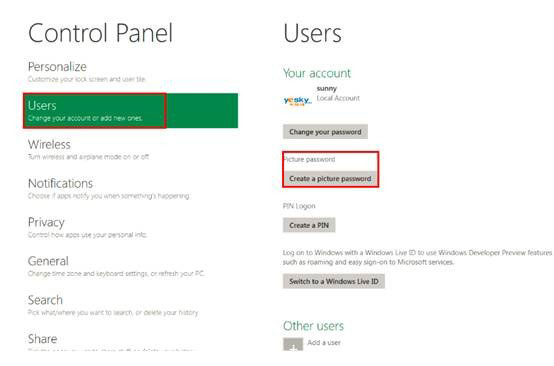
進入控制面板
如上圖,進入控制面板,選擇“用戶”選項,在右側會看到相對應的選項,其中一項就是“創建圖片密碼”,選擇該項。
第二步:輸入文本密碼,進行驗證
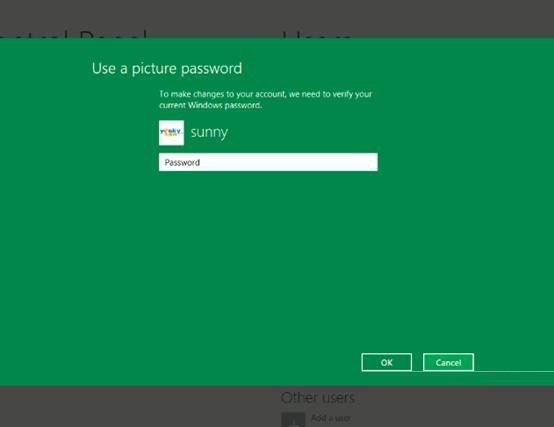
輸入文本密碼,進行驗證
按照提示輸入預先設置的文本密碼。
第三步:選擇要設置為“密碼”的圖片
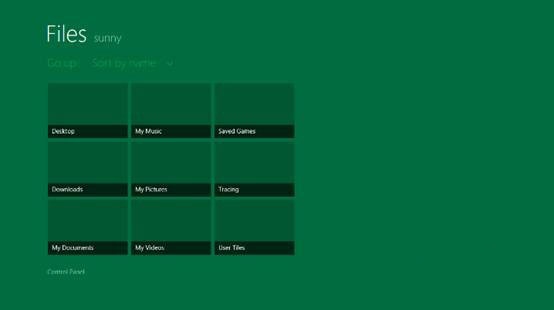
選擇要設置為“密碼”的圖片
選擇一張你喜歡的圖片,作為“密碼圖片”。
第四步:創建“手勢密碼”
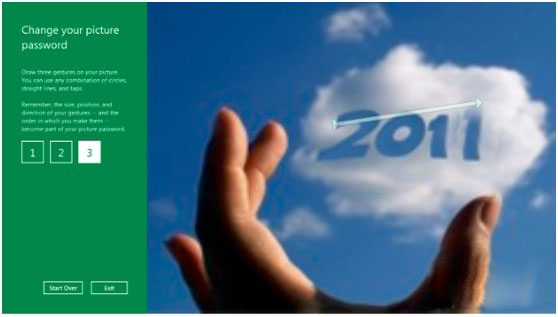
創建“手勢密碼”
選擇好“密碼圖片”後,就需要開始設置真正的“圖片密碼”了,“圖片密碼”由點、線、圈組成,你可以結合這三種手勢進行設置。
第五步:重復輸入“圖片密碼”
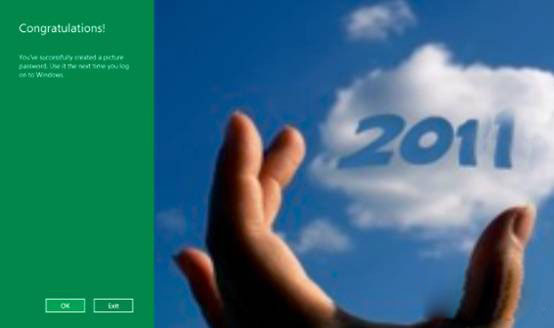
設置成功
等到你正確輸入剛剛設置的“圖片密碼”後,系統將會提示你成功設置“圖片密碼”,而圖片密碼將會在你下次登錄系統時生效。當然,要是你多次輸入錯誤的“密碼”,系統則會返回“文本密碼”驗證界面,此時就可以通過文本密碼登錄系統。